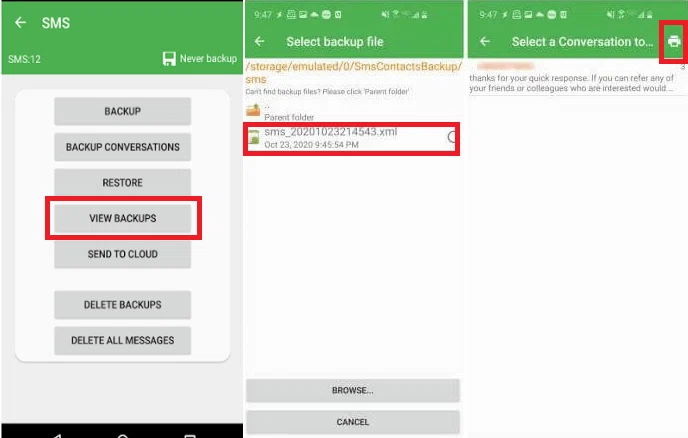De nombreuses personnes souhaitent stocker et imprimer leurs messages texte à partir de téléphones et de tablettes Android pour les conserver en mémoire ou pour tout traitement juridique. Cependant, l’impression de messages texte à partir d’un téléphone Android n’est pas aussi facile que l’impression d’autres documents.
Comme aucune option d’impression n’est disponible dans l’application de messagerie intégrée par défaut ou dans d’autres applications de messagerie standard, vous devez effectuer quelques opérations supplémentaires pour imprimer des messages depuis Android.
Conserver un enregistrement de l’impression des messages texte sur votre appareil Android vous aide dans une activité juridique différente, comme un procès au tribunal.

Il existe de nombreuses façons d’imprimer et de stocker vos conversations textuelles depuis Android. Il peut s’agir de faire une capture d’écran de votre conversation, d’utiliser des applications tierces ou de connecter votre téléphone à votre ordinateur personnel pour imprimer les messages.
Imprimer des messages texte depuis Android avec une capture d’écran
L’une des façons les plus simples d’imprimer les messages texte depuis Android est d’effectuer une capture d’écran de la conversation. Cette approche ne nécessite pas d’applications tierces ni même de connexion de votre appareil Android à d’autres (PC). Si vous utilisez la configuration de Google Cloud Print, vous pouvez imprimer directement depuis votre téléphone Android. Vous pouvez également utiliser l’application d’imprimante Canon pour Android ou une application d’imprimante HP sans fil et leur configuration respective pour imprimer depuis votre téléphone.
Pour les téléphones Android
- Ouvrez la conversation textuelle que vous voulez imprimer et faites une capture d’écran dans votre téléphone.
- Repérez la capture d’écran que vous avez faite et cliquez sur l’icône Partager en bas. Trouvez l’imprimante qui est connectée (sans fil) à votre téléphone.
- Vous pouvez maintenant imprimer votre capture d’écran de la conversation SMS.
Si vous n’avez pas d’imprimante configurée avec votre téléphone Android, vous pouvez envoyer votre capture d’écran à votre courrier électronique. Vous pouvez alors imprimer la capture d’écran en ouvrant votre adresse électronique sur votre ordinateur personnel, qui est connecté à l’imprimante.
Pour les appareils iOS (iPhone)
Pour imprimer les messages texte de votre iPhone, faites une capture d’écran de la conversation SMS que vous souhaitez imprimer. Toutes les captures d’écran réalisées sont stockées dans la galerie de photos de votre téléphone, d’où vous pouvez y accéder.
- Lancez l’application Photos sur votre appareil iPhone ou iPad.
- Rendez-vous dans la section des captures d’écran et cliquez dessus.
- Vous y verrez toutes vos captures d’écran. Cliquez sur l’option "Sélectionner tout" présente dans le coin supérieur gauche de l’écran et sélectionnez chaque capture d’écran à imprimer. Si vous souhaitez imprimer une capture d’écran spécifique de votre conversation, ne sélectionnez qu’elles à imprimer.
- Cliquez sur le bouton Partager présent dans le coin inférieur gauche.

- Faites maintenant défiler l’écran jusqu’au bas de l’appareil et cliquez sur le bouton Imprimer.
- Si vous n’avez pas encore activé et configuré votre imprimante et votre appareil iPhone, appuyez sur Sélectionner l’imprimante.
- Sélectionnez votre imprimante lorsqu’elle apparaît sur l’écran du téléphone.
- Enfin, cliquez sur l’option "Imprimer" présente en haut à droite de l’écran pour lancer le processus d’impression.

Imprimer des messages texte depuis Android en utilisant l’application Super Backup & Restore
Une autre méthode pour imprimer des messages texte depuis Android consiste à utiliser des applications tierces qui prennent en charge l’impression de messages texte. L’une de ces applications pour les appareils Android est Super Backup & Restore. Pour imprimer les messages texte d’Android à l’aide de cette application, suivez les étapes ci-dessous.
- Téléchargez et installez cette application sur votre téléphone et ouvrez-la.
- Tapez sur SMS. Cela ouvrira un autre écran où vous verrez différentes options pour gérer vos SMS.
- Cliquez sur SAUVEGARDER LES CONVERSATIONS
- Cochez la case à côté du message texte que vous voulez imprimer. Vous pouvez également cocher plusieurs messages à sauvegarder si vous le souhaitez.
 Retournez à l’écran SMS, et choisissez l’une des options sauvegardées pour imprimer vos conversations textuelles.
Retournez à l’écran SMS, et choisissez l’une des options sauvegardées pour imprimer vos conversations textuelles. - Dans l’écran SMS, cliquez sur le bouton VIEW BACKUPS (voir les sauvegardes).
- Sélectionnez la conversation SMS sauvegardée que vous souhaitez imprimer.
- Maintenant, cliquez sur l’icône d’imprimante présente dans le coin supérieur de l’écran.
- Vérifiez la configuration de votre imprimante et envoyez la commande d’impression à votre imprimante.

Imprimer les messages texte d’Android à l’aide de l’application SMS Backup+.
Outre les méthodes décrites ci-dessus, une autre façon d’imprimer les messages texte de votre téléphone Android consiste à utiliser l’application SMS backup+. Cette application fonctionne principalement de la même manière que celle décrite ci-dessus. Elle vous permet également de conserver une sauvegarde de vos messages texte sur la carte mémoire de votre téléphone. Pour cela, vous devez le relier à votre compte e-mail Google en activant IMAP.
Nous avons mentionné ci-dessous le guide étape par étape pour sauvegarder et imprimer des messages texte depuis Android en utilisant SMS backup+.
- Téléchargez et installez le SMS backup+ sur votre téléphone et ouvrez-le.
- Activez le bouton "Connecter" pour vous connecter à votre compte Google.
- Choisissez "Sauvegarde" de vos messages avant de vous plonger dans votre compte Google pour trouver "Sauvegarde SMS".
- Maintenant, cochez la case correspondante que vous souhaitez imprimer.

Imprimer des messages texte depuis Android en utilisant Droid Transfer
Droid Transfer est une application informatique qui permet d’enregistrer et d’imprimer facilement les messages texte d’un appareil Android. Elle permet également d’imprimer les images et les emojis présents dans votre conversation SMS. Lors de l’impression de vos messages, elle imprime également la date et l’heure d’envoi et de réception du message.
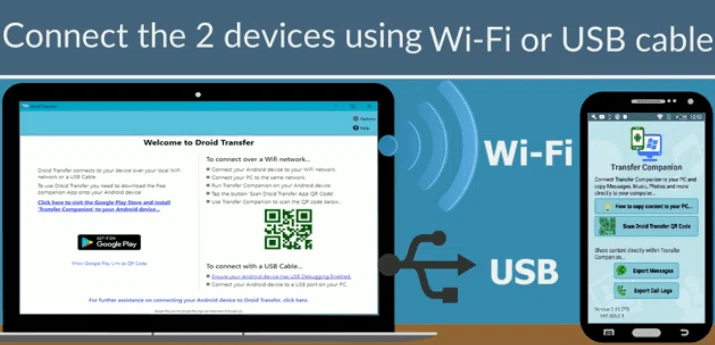
Pour transférer des messages, des fichiers audio, vidéo ou autres de votre appareil Android vers votre ordinateur personnel, vous devez installer Droid Transfer sur le PC et l’application Transfer Companion sur le téléphone Android. Ces deux applications communiquent entre elles via une connexion Wi-Fi ou un câble USB pour transférer les données du téléphone facilement et en toute sécurité.
Pour imprimer des messages texte, connectez votre téléphone Android à votre PC à l’aide de l’application Droid Transfer via un câble USB ou un réseau local. Voici les étapes à suivre pour imprimer des messages depuis un téléphone Android à l’aide de Droid Transfer :
- Téléchargez et installez l’application Droid Transfer sur votre PC.
- Maintenant, connectez votre téléphone Android à votre ordinateur via le Wi-Fi ou un câble USB.
- Cliquez sur l’option "Messages" dans la liste disponible.
- Choisissez la conversation que vous voulez imprimer.
- Vous pouvez également sélectionner toutes vos conversations ou choisir la date à imprimer en cliquant sur "Définir une plage de dates".
- Enfin, cliquez sur l’icône d’impression pour imprimer le message sélectionné.
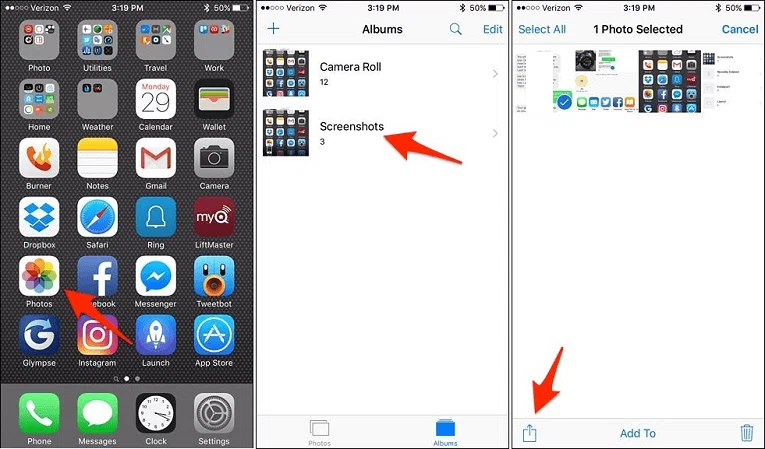
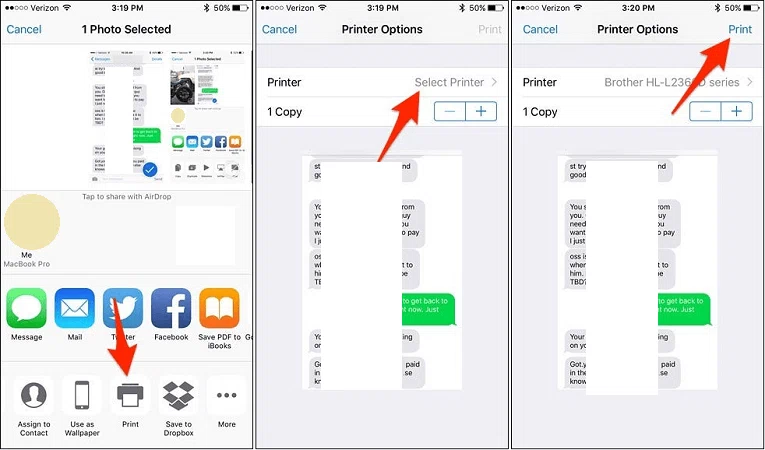
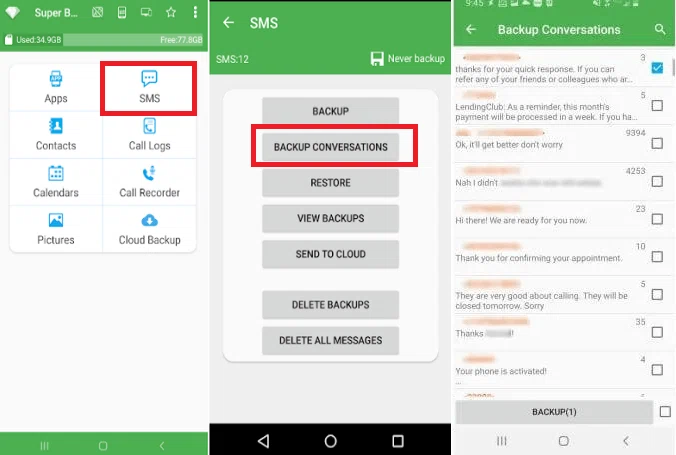 Retournez à l’écran SMS, et choisissez l’une des options sauvegardées pour imprimer vos conversations textuelles.
Retournez à l’écran SMS, et choisissez l’une des options sauvegardées pour imprimer vos conversations textuelles.